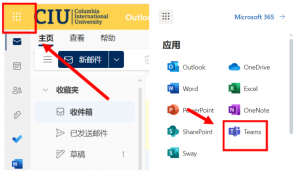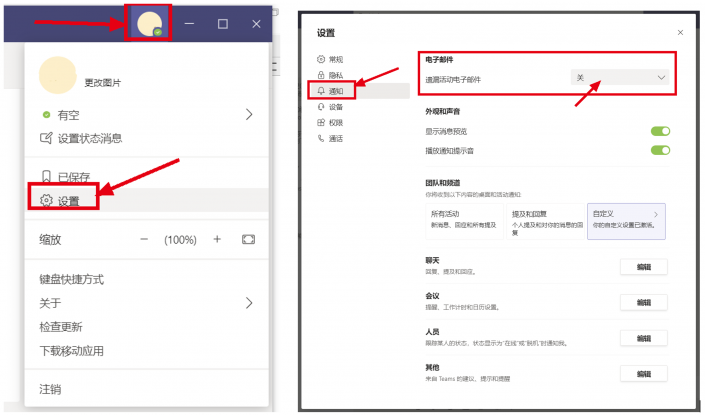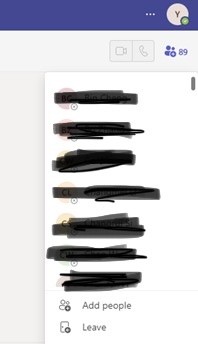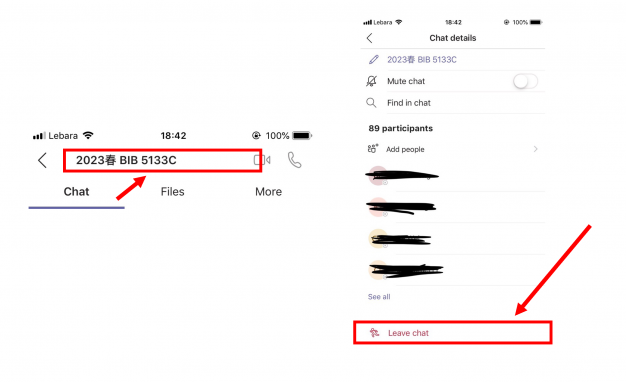Microsoft Teams:修订间差异
来自CIU百科
小无编辑摘要 |
|||
| (未显示2个用户的4个中间版本) | |||
| 第1行: | 第1行: | ||
Microsoft Teams(简称Teams)是一款团队协作软件,旨在改善团队之间的沟通和协作。它允许用户在同一个平台上进行聊天、会议、文件共享和协作等活动 | == Teams简介 == | ||
Microsoft Teams(简称Teams)是一款团队协作软件,旨在改善团队之间的沟通和协作。它允许用户在同一个平台上进行聊天、会议、文件共享和协作等活动 。CIU中文项目 中,学生使用Teams与同学和老师进行即时通讯 。学期开始初会有管理员将学生和老师加入相应学习群,如有遗漏,请提醒助教添加 。 | |||
以下是Teams的一些主要功能: | 以下是Teams的一些主要功能: | ||
| 第11行: | 第12行: | ||
Teams有多种登录方式,包括网页端、电脑客户端、移动客户端。 | Teams有多种登录方式,包括网页端、电脑客户端、移动客户端。 | ||
===网页端与电脑客户端=== | ===网页端与电脑客户端=== | ||
使用电脑访问 Teams 网页版的网站 | 使用电脑访问 Teams 网页版的网站 ,请下载Microsoft Teams 工作或学校版:[https://www.microsoft.com/en-us/microsoft-teams/download-app 🔗下载网址] | ||
或使用网页版邮箱左上角的应用抽屉切换到Teams,使用 @ciu.edu 账号登录,点击“改用Web应用”小字,进入 Teams 网页版,在左边栏点击“聊天/Chat”即可显示群聊列表,具体使用方式与一般的聊天软件类似,在此不具体说明。若是点击“下载 Windows/Mac 应用”,则可以下载安装Teams的电脑客户端。 | |||
===移动客户端=== | ===移动客户端=== | ||
在手机/平板自带的应用商店中搜索“Teams”或“Microsoft Teams”,下载安装Teams应用,使用@ciu.edu账号登录。为及时收到通知提醒,您可能还需要允许Teams应用的通知权限,具体依系统而定。 | 在手机/平板自带的应用商店中搜索“Teams”或“Microsoft Teams”,下载安装Teams应用,使用@ciu.edu账号登录。为及时收到通知提醒,您可能还需要允许Teams应用的通知权限,具体依系统而定。 | ||
==避免邮箱被Teams消息轰炸的设置方法== | |||
由于 Teams 平台有邮箱提醒机制,使用邮件来提醒用户 Teams 群聊里的新消息,使得邮箱容易被来自 Teams 的邮件轰炸。因此,在初次使用 Teams 时,请手动关闭邮件提醒功能。 | 由于 Teams 平台有邮箱提醒机制,使用邮件来提醒用户 Teams 群聊里的新消息,使得邮箱容易被来自 Teams 的邮件轰炸。因此,在初次使用 Teams 时,请手动关闭邮件提醒功能。 | ||
# | #在电脑版或网页版 的Teams(必须使用电脑操作,手机端无此设置) 里面,点击右上角头像,在下拉列表中点击“设置”进入设置页面。 | ||
# | #点击左边栏“通知”,将“遗漏活动电子邮件”设置为“关”状态。 | ||
[[File:Screenshot 2023-04-16 025058.png|center|thumb|705x705px|Teams关闭通知邮件提醒的方法]] | |||
==主动退出Teams群聊的方法== | |||
若退课,或被错误添加进入Teams群聊,可自行退出。 | |||
===网页版或电脑客户端=== | |||
点击右上角的头像标志,在下拉菜单中点击“leave/离开”。 | |||
[[File:退出Teams-网页.jpg|center|thumb|344x344px|自行退出Teams群聊的方法(网页版或电脑客户端)]] | |||
[[File:Screenshot 2023-04-16 | ===移动端=== | ||
进入群聊,点击群名称,在菜单下方点击“leave离开”。 | |||
[[File:Screenshot 2023-04-16 030352.png|center|thumb|626x626px| 自行退出Teams群聊 的方法 (移动端)]] | |||
2024年5月1日 (三) 21:21的最新版本
Teams简介
Microsoft Teams(简称Teams)是一款团队协作软件,旨在改善团队之间的沟通和协作。它允许用户在同一个平台上进行聊天、会议、文件共享和协作等活动。CIU中文项目中,学生使用Teams与同学和老师进行即时通讯。学期开始初会有管理员将学生和老师加入相应学习群,如有遗漏,请提醒助教添加。
以下是Teams的一些主要功能:
- 聊天和通话:用户可以在Teams中发送即时消息、语音消息和视频消息,还可以进行语音和视频通话。
- 会议和活动:用户可以使用Teams进行在线会议、视频会议和群组聊天。Teams还提供了日历和调度功能,可以方便地安排会议和活动。
- 文件共享和协作:用户可以在Teams中共享文件和文档,并进行协作编辑。Teams还提供了版本控制和文件历史记录功能,可以方便地跟踪文档的更改。
- 应用和集成:Teams可以与其他应用程序集成,例如Microsoft Office、Power BI和SharePoint。这使得用户可以在同一个平台上访问和使用各种不同的应用程序。
Teams的登录
Teams有多种登录方式,包括网页端、电脑客户端、移动客户端。
网页端与电脑客户端
使用电脑访问 Teams 网页版的网站,请下载Microsoft Teams 工作或学校版:🔗下载网址
或使用网页版邮箱左上角的应用抽屉切换到Teams,使用 @ciu.edu 账号登录,点击“改用Web应用”小字,进入 Teams 网页版,在左边栏点击“聊天/Chat”即可显示群聊列表,具体使用方式与一般的聊天软件类似,在此不具体说明。若是点击“下载 Windows/Mac 应用”,则可以下载安装Teams的电脑客户端。
移动客户端
在手机/平板自带的应用商店中搜索“Teams”或“Microsoft Teams”,下载安装Teams应用,使用@ciu.edu账号登录。为及时收到通知提醒,您可能还需要允许Teams应用的通知权限,具体依系统而定。
避免邮箱被Teams消息轰炸的设置方法
由于 Teams 平台有邮箱提醒机制,使用邮件来提醒用户 Teams 群聊里的新消息,使得邮箱容易被来自 Teams 的邮件轰炸。因此,在初次使用 Teams 时,请手动关闭邮件提醒功能。
- 在电脑版或网页版的Teams(必须使用电脑操作,手机端无此设置)里面,点击右上角头像,在下拉列表中点击“设置”进入设置页面。
- 点击左边栏“通知”,将“遗漏活动电子邮件”设置为“关”状态。
主动退出Teams群聊的方法
若退课,或被错误添加进入Teams群聊,可自行退出。
网页版或电脑客户端
点击右上角的头像标志,在下拉菜单中点击“leave/离开”。
移动端
进入群聊,点击群名称,在菜单下方点击“leave离开”。